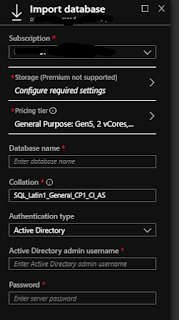Lavorando con i servizi Azure SQL Server/Azure SQL DB e ambienti di DEV/QTY/PRD può capitare la necessità di allineare i dati e le struttura dei DB.
Ho provato due scenari di ripristino da un file BACPAC:
- Portale Azure
- SqlPackage.exe
Per la mia esperienza consiglio l’utilizzo di SqlPackage.exe il motivo principale è che in questa maniera non dovrete:
- Dipendere da quanti utenti stanno eseguendo procedure di importazione DB nella vostra region.
- Se utilizzare, come spero, i servizi Firewall inclusi sugli azure sql server non avrete necessità di abilitare l’accesso da indirizzi IP “sconosciuti”
- Non avrete limiti di dimensione del DB che volete importare.
Come funziona l’importazione da Portale Azure? Qui la guida ufficiale
Prima di procedere è necessario prendere in considerazione questi aspetti:
- Viene messa a disposizione una “Machine” (tutto automatico e trasparente per il sistemista) con al massimo 405GB. Ma per completare l’importazione sarà necessario 3 volte la dimensione del BACPAC che dovete importare. Quindi se la matematica non è un opinione la dimensione massima del file dovrà essere 150GB
- Può capitarvi un errore simile:
è necessario abilitare sul firewall del Azure SQL Server di destinazione l’IP evidenziato
- Può succedere che per caricare un DB di dimensioni ridotte siano necessarie delle ore. Tenete conto che il processo di creazione dipende da quante richieste di importazione nella region sono state effettuate (non solo da voi ma da tutto il mondo), perchè la richiesta viene accodata e poi quando è il vostro turno (ma non è dato di sapere) verrà processata. Come indicato in questo link ufficiale. Se dopo 4 giorni non è stata processata la tua richiesta di import viene cancellata
Per avviare l’importazione è necessario:
– Caricare il file bacpac su un container su Azure Storage Account
– Configurare i vari parametri
– Lanciare l’importazione
Per monitorarla è possibile farlo Import/Export History
Se vi collegate con SSMS al Azure SQL Server vedrete che il DB viene creato immediatamente, appena parte il job di importazione, ma poi il job rimane in pending e le tabelle e i dati non vengono popolati… il tutto rimane in attesa del proprio turno di importazione
Come funziona l’importazione da SqlPackage.exe? Qui la guida ufficiale
Avete la necessità di:
- Scaricare il SqlPackage e installarlo
- Abilitare una VM per l’accesso all’azure Sql Server (sempre il discorso del Firewall), ma in teoria una VM di Management dovreste già averla..
– Da powershell dovete utilizzare il seguente comando:
.SqlPackage.exe /a:Import /sf:<percorso-del-bcapac> /tsn:<Azure SQL Server> /tdn:<Nome del DB> /tu:<Account> /tp:<Password> /p:DatabaseEdition=<Standard/basic ecc> /p:DatabaseServiceObjective=<es. S2>
Il comando se il DB non esiste lo crea …
Al termine di entrambi i processi ricordatevi di:
– Eliminare le credenziali sql non necessarie
– Dare i permessi alle credenziali sql necessarie
-Sistemare i backup